Så här inaktiverar du ScreenTips i Word 2013
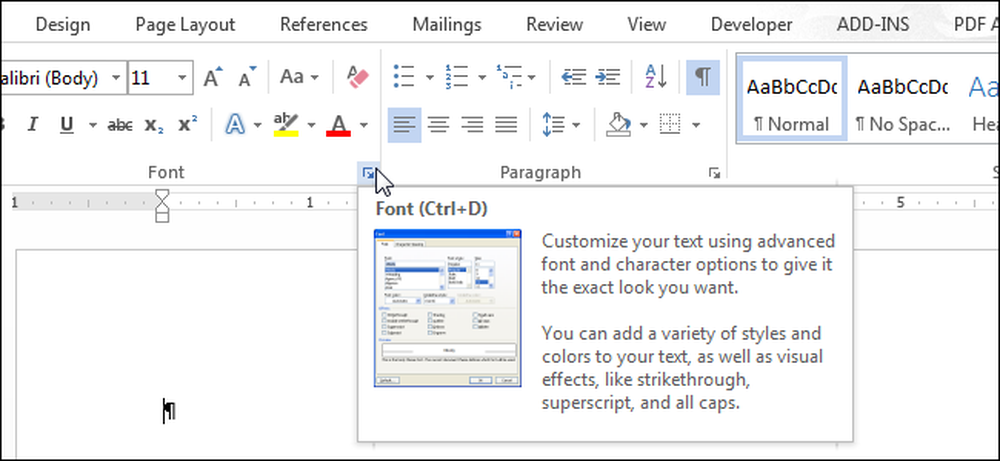
När du använder kommandon på bandet i Word har du kanske märkt popupboxar som visas när du flyttar musen över knapparna. Dessa är ScreenTips och kan vara praktiska som referens. Men om de distraherar dig, är de lätt inaktiverade.
För att inaktivera ScreenTIps, klicka på "File" fliken.
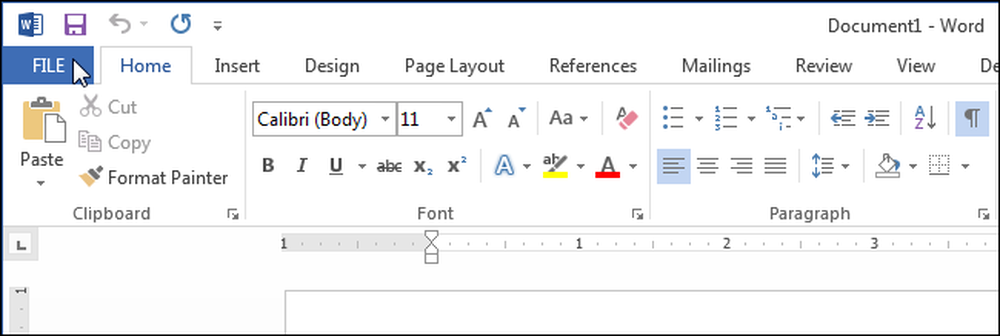
På backstage-skärmen klickar du på "Alternativ" i listan över objekt till vänster.
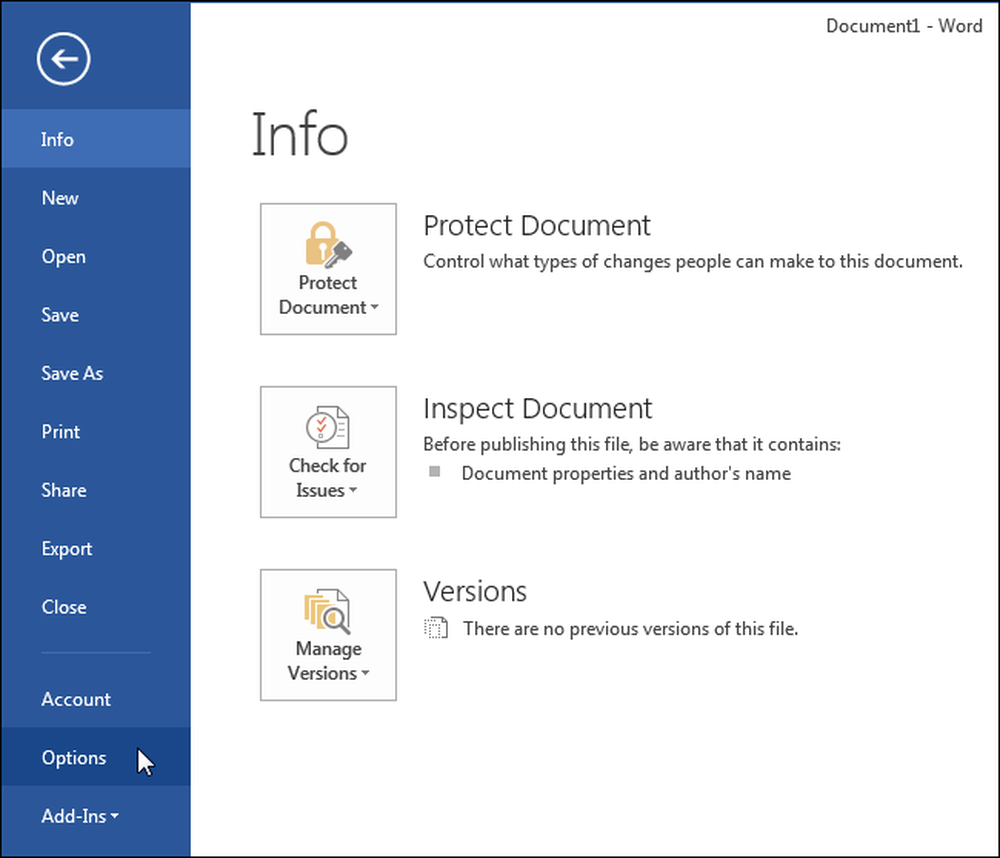
Skärmen "Allmänt" i dialogrutan "Ordalternativ" ska vara som standard. Om inte, klicka på "Allmänt" i listan över objekt till vänster. I avsnittet "Användargränssnitt" väljer du "Visa inte skärmtips" i rullgardinsmenyn "ScreenTip-stil".
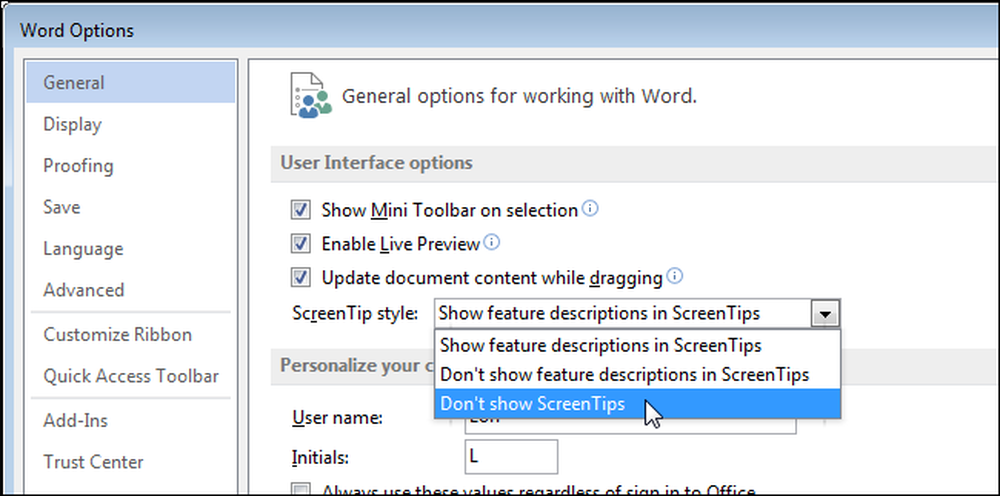
Som standard väljs alternativet "Show feature descriptions in ScreenTips". Detta visar förbättrade skärmtips (som visas i bilden i början av den här artikeln), som innehåller en beskrivning av kommandot och kan också inkludera bilder, genvägar och hyperlänkar som hjälper till med kommandot. Om du väljer "Visa inte funktionsbeskrivningar i ScreenTips," visas ScreenTips fortfarande, men de visar bara kommandot och kanske genvägsnyckeln för kommandot, som visas nedan.
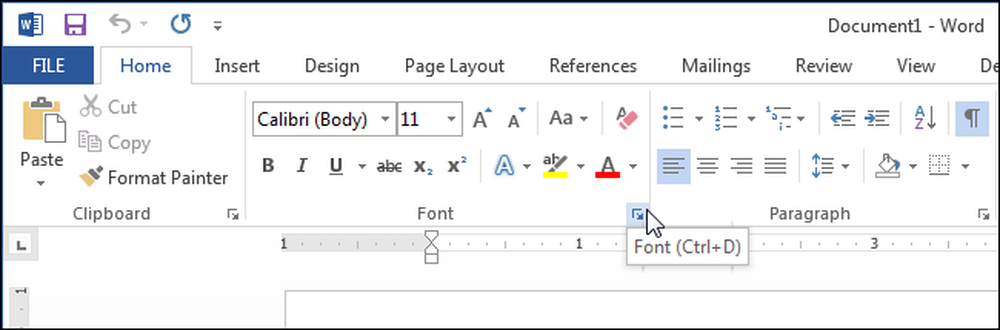
Du kan också ta bort genvägarna från ScreenTips och till och med skapa egna skräddarsydda ScreenTips.




